Dans le paysage de la communication numérique d’aujourd’hui, la capacité à transmettre efficacement des informations est primordiale. Un outil puissant à votre disposition est le lien hypertexte, une fonctionnalité simple mais percutante qui peut améliorer vos e-mails dans Gmail. Les liens hypertextes vous permettent de diriger vos destinataires vers des ressources supplémentaires, des sites web ou des documents, rendant vos messages non seulement plus informatifs mais aussi plus engageants. Que vous partagiez un article de blog, une page produit ou un article pertinent, les liens hypertextes peuvent rationaliser le processus de communication et fournir à votre public un accès facile à un contenu précieux.
Comprendre comment ajouter des liens hypertextes dans Gmail est essentiel pour quiconque cherchant à améliorer ses e-mails. Non seulement les liens hypertextes économisent de l’espace et gardent vos e-mails bien rangés, mais ils encouragent également l’interaction et peuvent conduire à des taux d’engagement plus élevés. Dans un monde où l’attention est limitée, un lien bien placé peut faire toute la différence pour guider votre lecteur à passer à l’action.
Ce guide complet vous expliquera le processus étape par étape pour ajouter des liens hypertextes dans les e-mails Gmail. Des bases de la création d’un lien aux conseils pour optimiser vos liens hypertextes pour un impact maximal, vous acquerrez les connaissances et les compétences nécessaires pour améliorer votre communication par e-mail. À la fin de cet article, vous serez en mesure de créer des e-mails soignés et professionnels qui captivent votre public et génèrent des résultats.
Explorer les Hyperliens
Définition et Types d’Hyperliens
Un hyperlien, souvent simplement appelé lien, est une référence dans un document numérique qui permet aux utilisateurs de naviguer d’un endroit à un autre d’un simple clic. Dans le contexte des e-mails, les hyperliens peuvent diriger les destinataires vers des sites web, des documents ou des sections spécifiques au sein du même e-mail. Ils sont des outils essentiels pour améliorer la communication et fournir des ressources supplémentaires sans encombrer le corps de l’e-mail.
Il existe plusieurs types d’hyperliens couramment utilisés dans les e-mails :


- Liens Textuels : Ce sont des hyperliens intégrés dans le texte. Par exemple, la phrase cliquez ici peut être hyperliée pour diriger les utilisateurs vers une page web spécifique.
- Liens d’Image : Les images peuvent également servir d’hyperliens. Lorsqu’un destinataire clique sur une image, il est redirigé vers une URL spécifiée. Cela est particulièrement utile pour le branding, car les logos ou les images promotionnelles peuvent mener au site web d’une entreprise.
- Liens d’E-mail : Ces liens permettent aux utilisateurs d’initier un e-mail à une adresse spécifiée. Par exemple, un lien qui dit Contactez-nous ouvrira le client de messagerie de l’utilisateur avec l’adresse du destinataire pré-remplie.
- Liens d’Ancre : Ces liens dirigent les utilisateurs vers une section spécifique au sein du même e-mail ou page web. Bien que moins courants dans les e-mails, ils peuvent être utiles pour des messages longs avec plusieurs sujets.
Avantages de l’Utilisation des Hyperliens dans les E-mails
Incorporer des hyperliens dans vos e-mails offre de nombreux avantages qui peuvent améliorer l’expérience tant de l’expéditeur que du destinataire :
- Navigation Améliorée : Les hyperliens permettent aux destinataires d’accéder facilement à des informations supplémentaires sans avoir à les rechercher. Cela est particulièrement bénéfique dans les communications professionnelles où le temps est essentiel.
- Engagement Renforcé : Les e-mails avec hyperliens peuvent conduire à des taux d’engagement plus élevés. En fournissant des liens vers du contenu pertinent, vous encouragez les destinataires à explorer davantage, ce qui peut entraîner une interaction accrue avec votre marque ou votre message.
- Efficacité de l’Espace : Au lieu d’inclure de longues explications ou des pièces jointes, les hyperliens peuvent condenser l’information. Cela garde votre e-mail concis et ciblé, facilitant la digestion du contenu par les destinataires.
- Suivi et Analytique : De nombreuses plateformes de marketing par e-mail vous permettent de suivre les clics sur les hyperliens. Ces données peuvent fournir des informations précieuses sur le comportement et les préférences des destinataires, vous aidant à affiner vos stratégies de communication.
- Professionnalisme : Des hyperliens bien placés peuvent améliorer le professionnalisme de vos e-mails. Ils démontrent que vous êtes organisé et attentif au temps de votre destinataire, ce qui peut favoriser une impression positive.
Cas d’Utilisation Courants des Hyperliens dans Gmail
Les hyperliens peuvent être utilisés dans divers scénarios au sein de Gmail, ce qui en fait un outil polyvalent pour la communication personnelle et professionnelle. Voici quelques cas d’utilisation courants :
- E-mails Promotionnels : Les entreprises utilisent souvent des hyperliens dans des e-mails promotionnels pour diriger les clients vers des offres spéciales, des pages de produits ou des pages d’atterrissage. Par exemple, un e-mail peut inclure un lien vers une vente saisonnière, encourageant les destinataires à profiter de réductions à durée limitée.
- Bulletins d’Information : Dans les bulletins d’information, les hyperliens peuvent conduire les lecteurs vers des articles complets, des billets de blog ou des ressources supplémentaires. Cela apporte non seulement de la valeur au lecteur, mais génère également du trafic vers le site web de l’entreprise ou ses plateformes de médias sociaux.
- Invitations à des Événements : Lors de l’envoi d’invitations à des événements, des hyperliens peuvent être utilisés pour diriger les destinataires vers des formulaires de réponse, des détails sur l’événement ou des pages d’inscription. Cela simplifie le processus pour les participants et augmente la probabilité de participation.
- Sondages et Demandes de Retours : Les hyperliens sont souvent inclus dans des e-mails demandant des retours ou la participation à des sondages. En fournissant un lien direct vers le sondage, vous facilitez le partage d’opinions par les destinataires, ce qui peut être inestimable pour améliorer les services ou les produits.
- Partage de Ressources : Si vous partagez des documents, des articles ou d’autres ressources, des hyperliens peuvent être utilisés pour diriger les destinataires vers des liens de stockage en nuage (comme Google Drive ou Dropbox) ou des sites web pertinents. Cela est particulièrement utile dans des environnements collaboratifs où le partage rapide d’informations est essentiel.
- Informations de Contact : Inclure des hyperliens pour les informations de contact, comme un lien pour planifier une réunion ou un lien vers votre profil LinkedIn, peut faciliter une meilleure communication et des opportunités de réseautage.
Meilleures Pratiques pour Utiliser des Hyperliens dans Gmail
Bien que les hyperliens puissent grandement améliorer vos e-mails, il est important de les utiliser judicieusement. Voici quelques meilleures pratiques à considérer :
- Être Descriptif : Au lieu d’utiliser des phrases génériques comme « cliquez ici », utilisez un texte descriptif qui informe le destinataire de ce à quoi il peut s’attendre en cliquant sur le lien. Par exemple, « Téléchargez notre dernier eBook » est plus informatif et engageant.
- Limiter le Nombre de Liens : Trop d’hyperliens peuvent submerger les destinataires et diluer le message. Visez quelques liens bien placés qui servent un but clair.
- Tester Vos Liens : Avant d’envoyer votre e-mail, testez toujours vos hyperliens pour vous assurer qu’ils dirigent vers la bonne destination. Des liens brisés peuvent frustrer les destinataires et diminuer votre crédibilité.
- Utiliser Judicieusement des URL Raccourcies : Si vous devez inclure de longues URL, envisagez d’utiliser un raccourcisseur d’URL. Cependant, soyez prudent, car certains destinataires peuvent être méfiants à l’égard des liens raccourcis en raison de préoccupations potentielles de spam ou de phishing.
- Considérer les Utilisateurs Mobiles : De nombreuses personnes consultent leurs e-mails sur des appareils mobiles. Assurez-vous que vos hyperliens sont facilement cliquables et que le contenu lié est adapté aux mobiles.
- Maintenir la Cohérence : Si vous utilisez des hyperliens dans une série d’e-mails (comme un bulletin d’information), maintenez un style et un format cohérents pour vos liens. Cela aide à établir une familiarité et une confiance avec votre public.
En comprenant la définition, les types, les avantages et les cas d’utilisation courants des hyperliens dans Gmail, vous pouvez améliorer efficacement votre communication par e-mail. Que vous promouviez un produit, partagiez des ressources précieuses ou que vous vous connectiez simplement avec des collègues, les hyperliens peuvent jouer un rôle crucial dans la rendre vos e-mails plus engageants et informatifs.
Préparation à l’ajout de liens hypertextes dans Gmail
Prérequis et exigences
Avant de plonger dans le processus d’ajout de liens hypertextes dans vos e-mails Gmail, il est essentiel de s’assurer que vous avez les prérequis et exigences nécessaires en place. Cela aidera à rationaliser le processus et à éviter d’éventuels problèmes.
- Compte Gmail : Vous devez avoir un compte Gmail actif. Si vous n’en avez pas, vous pouvez facilement en créer un en visitant gmail.com et en suivant les instructions d’inscription.
- Connexion Internet : Une connexion Internet stable est cruciale pour accéder à votre compte Gmail et envoyer des e-mails sans interruptions.
- Navigateurs Web : Bien que Gmail soit compatible avec la plupart des navigateurs Web modernes, utiliser la dernière version de navigateurs comme Google Chrome, Mozilla Firefox, Safari ou Microsoft Edge garantira des performances et une sécurité optimales.
- Appareil : Vous pouvez ajouter des liens hypertextes en utilisant divers appareils, y compris des ordinateurs de bureau, des ordinateurs portables, des tablettes et des smartphones. Cependant, l’interface peut varier légèrement en fonction de l’appareil que vous utilisez.
Configuration de votre compte Gmail
Si vous avez déjà un compte Gmail, vous pouvez passer cette section. Cependant, si vous êtes nouveau sur Gmail, voici un guide rapide pour configurer votre compte :


- Visitez Gmail : Allez sur gmail.com.
- Créer un compte : Cliquez sur le bouton « Créer un compte ». Vous serez invité à entrer votre prénom et votre nom, l’adresse e-mail souhaitée et un mot de passe.
- Vérification : Google vous demandera de vérifier votre numéro de téléphone pour des raisons de sécurité. Entrez votre numéro de téléphone et suivez les instructions pour recevoir un code de vérification.
- Complétez votre profil : Remplissez les informations supplémentaires demandées, telles que l’e-mail de récupération, la date de naissance et le sexe. Ces informations aident à la récupération de compte et à la personnalisation.
- Accepter les conditions : Lisez les Conditions d’utilisation et la Politique de confidentialité de Google. Cliquez sur « J’accepte » pour accepter les conditions et continuer.
- Configurer votre boîte de réception : Une fois votre compte créé, vous serez dirigé vers votre nouvelle boîte de réception Gmail. Prenez un moment pour vous familiariser avec la mise en page et les fonctionnalités.
Avec votre compte Gmail configuré, vous êtes maintenant prêt à commencer à composer des e-mails et à ajouter des liens hypertextes.
Assurer la compatibilité avec différents appareils et clients de messagerie
Lors de l’ajout de liens hypertextes dans Gmail, il est important de considérer comment vos e-mails apparaîtront sur différents appareils et clients de messagerie. Voici quelques points clés à garder à l’esprit :
1. Compatibilité mobile
De nombreux utilisateurs accèdent à leurs e-mails sur des appareils mobiles. Par conséquent, il est crucial de s’assurer que vos liens hypertextes sont facilement cliquables et visuellement attrayants sur les écrans plus petits. Voici quelques conseils :
- Taille de police : Utilisez une taille de police qui est lisible sur les appareils mobiles. Une taille d’au moins 14px est recommandée pour le texte principal.
- Espacement : Assurez-vous qu’il y a suffisamment d’espace autour des liens hypertextes pour éviter les clics accidentels. Cela est particulièrement important pour les écrans tactiles.
- Tester sur plusieurs appareils : Avant d’envoyer votre e-mail, testez-le sur divers appareils (smartphones, tablettes) pour voir comment les liens hypertextes apparaissent et fonctionnent.
2. Compatibilité des clients de messagerie
Différents clients de messagerie (comme Outlook, Apple Mail, etc.) peuvent rendre les e-mails différemment. Pour garantir que vos liens hypertextes fonctionnent sans problème sur différentes plateformes, considérez les éléments suivants :
- Utiliser HTML standard : Restez sur un HTML de base pour les liens hypertextes. Évitez d’utiliser un formatage complexe qui peut ne pas être pris en charge par tous les clients de messagerie.
- Tester les e-mails : Envoyez des e-mails de test à vous-même et ouvrez-les dans différents clients de messagerie pour vérifier comment les liens hypertextes apparaissent et fonctionnent.
- Option texte brut : Certains utilisateurs préfèrent les e-mails en texte brut. Envisagez d’inclure une version en texte brut de votre e-mail avec les liens hypertextes écrits en toutes lettres (par exemple, « Visitez notre site Web à www.example.com »).
3. Considérations d’accessibilité
Rendre vos e-mails accessibles à tous les utilisateurs, y compris ceux ayant des handicaps, est essentiel. Voici quelques bonnes pratiques :


- Texte de lien descriptif : Utilisez un texte clair et descriptif pour vos liens hypertextes. Au lieu de « cliquez ici », utilisez un texte qui décrit la destination du lien, comme « Visitez notre blog pour plus de conseils ».
- Contraste des couleurs : Assurez-vous que la couleur de vos liens hypertextes contraste bien avec la couleur de fond, les rendant faciles à lire.
- Navigation au clavier : Assurez-vous que les liens hypertextes peuvent être accessibles via la navigation au clavier pour les utilisateurs qui ne peuvent pas utiliser une souris.
En tenant compte de ces facteurs, vous pouvez vous assurer que vos liens hypertextes sont efficaces et accessibles, quel que soit l’appareil ou le client de messagerie utilisé par vos destinataires.
Maintenant que vous avez préparé votre compte Gmail et assuré la compatibilité sur différents appareils et clients de messagerie, vous êtes prêt à apprendre comment ajouter des liens hypertextes à vos e-mails. Ces connaissances fondamentales vous aideront à créer des e-mails professionnels et engageants qui communiquent efficacement votre message.
Guide étape par étape pour ajouter des hyperliens dans Gmail
Les hyperliens sont une partie essentielle de la communication moderne, vous permettant de diriger vos destinataires vers des ressources supplémentaires, des sites web ou des documents d’un simple clic. Ajouter des hyperliens dans Gmail est un processus simple qui peut améliorer considérablement vos e-mails. Dans ce guide, nous vous expliquerons les étapes pour ajouter des hyperliens dans Gmail, en veillant à ce que vos e-mails soient non seulement informatifs mais aussi interactifs.
Rédiger un nouvel e-mail
Pour commencer à ajouter des hyperliens, vous devez d’abord rédiger un nouvel e-mail. Voici comment procéder :
- Connectez-vous à votre compte Gmail.
- Cliquez sur le bouton Rédiger situé dans le coin supérieur gauche de l’interface Gmail. Cela ouvrira une nouvelle fenêtre d’e-mail.
Dans la nouvelle fenêtre d’e-mail, vous verrez des champs pour l’adresse e-mail du destinataire, l’objet et le corps de l’e-mail où vous pouvez taper votre message.
Souligner le texte pour l’hyperlien
Une fois que vous avez préparé le corps de votre e-mail, l’étape suivante consiste à sélectionner le texte que vous souhaitez transformer en hyperlien. Ce texte servira de lien cliquable pour vos destinataires.
- Cliquez dans le corps de l’e-mail où vous souhaitez ajouter l’hyperlien.
- Tapez le texte que vous souhaitez hyperlier. Par exemple, vous pourriez écrire Cliquez ici pour plus d’informations.
- À l’aide de votre souris, cliquez et faites glisser pour mettre en surbrillance le texte que vous souhaitez hyperlier.
Mettre en surbrillance le texte est crucial car cela indique à Gmail quelle partie de votre message servira de lien.


Insérer l’hyperlien
Après avoir mis en surbrillance le texte, vous pouvez maintenant insérer l’hyperlien. Voici comment :
- Avec le texte toujours en surbrillance, recherchez l’icône Insérer un lien dans la barre d’outils en bas de la fenêtre de rédaction. Cette icône ressemble généralement à un maillon de chaîne.
- Cliquez sur l’icône Insérer un lien. Une boîte de dialogue apparaîtra.
- Dans la boîte de dialogue, vous verrez un champ intitulé Adresse web (URL). Ici, vous pouvez coller ou taper l’URL à laquelle vous souhaitez lier. Par exemple, vous pourriez entrer https://www.example.com.
- Une fois que vous avez entré l’URL, cliquez sur le bouton OK pour insérer l’hyperlien.
Votre texte en surbrillance devrait maintenant apparaître comme un hyperlien, généralement souligné et d’une couleur différente, indiquant qu’il est cliquable.
Utiliser la barre d’outils
La barre d’outils de Gmail offre un moyen convivial d’ajouter des hyperliens. Voici un aperçu rapide de son utilisation :
- Après avoir mis en surbrillance votre texte, localisez la barre d’outils en bas de la fenêtre de rédaction.
- Cliquez sur l’icône Insérer un lien (l’icône de maillon de chaîne).
- Suivez les étapes mentionnées ci-dessus pour entrer votre URL et confirmer.
Cette méthode est particulièrement utile pour ceux qui préfèrent une approche visuelle pour formater leurs e-mails.
Utiliser des raccourcis clavier
Si vous préférez utiliser des raccourcis clavier, Gmail offre un moyen rapide d’insérer des hyperliens sans avoir besoin de naviguer dans la barre d’outils :
- Mettez en surbrillance le texte que vous souhaitez hyperlier.
- Appuyez sur Ctrl + K (ou Cmd + K sur Mac). Cela ouvrira la boîte de dialogue Insérer un lien.
- Entrez l’URL dans le champ Adresse web (URL) et cliquez sur OK.
Utiliser des raccourcis clavier peut vous faire gagner du temps et rationaliser votre processus de rédaction d’e-mails, surtout si vous ajoutez fréquemment des liens à vos messages.
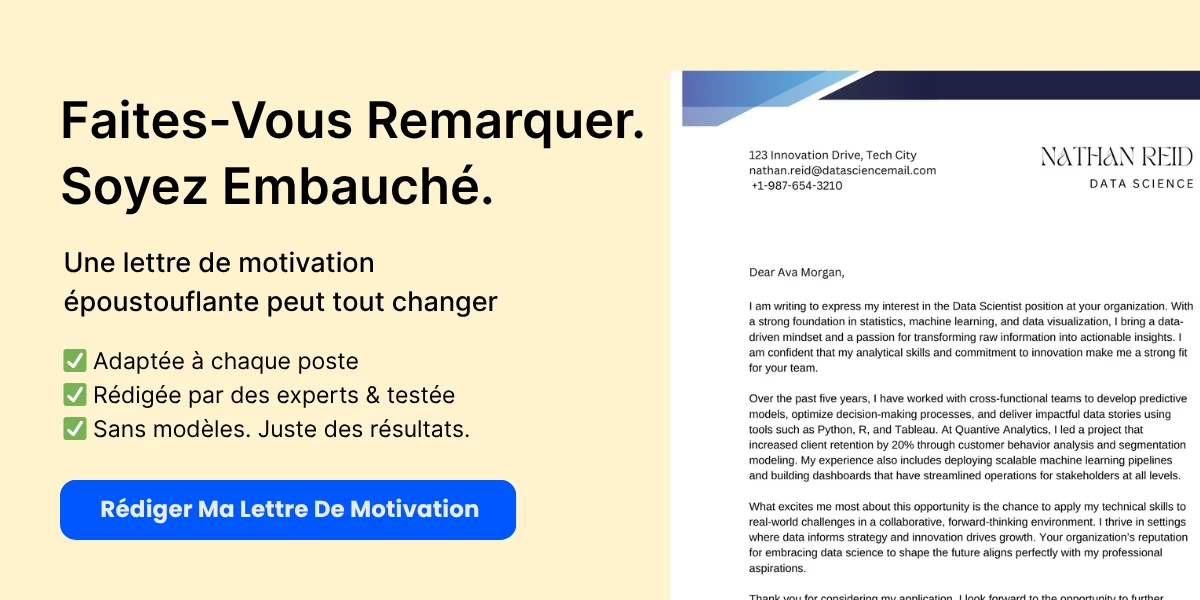
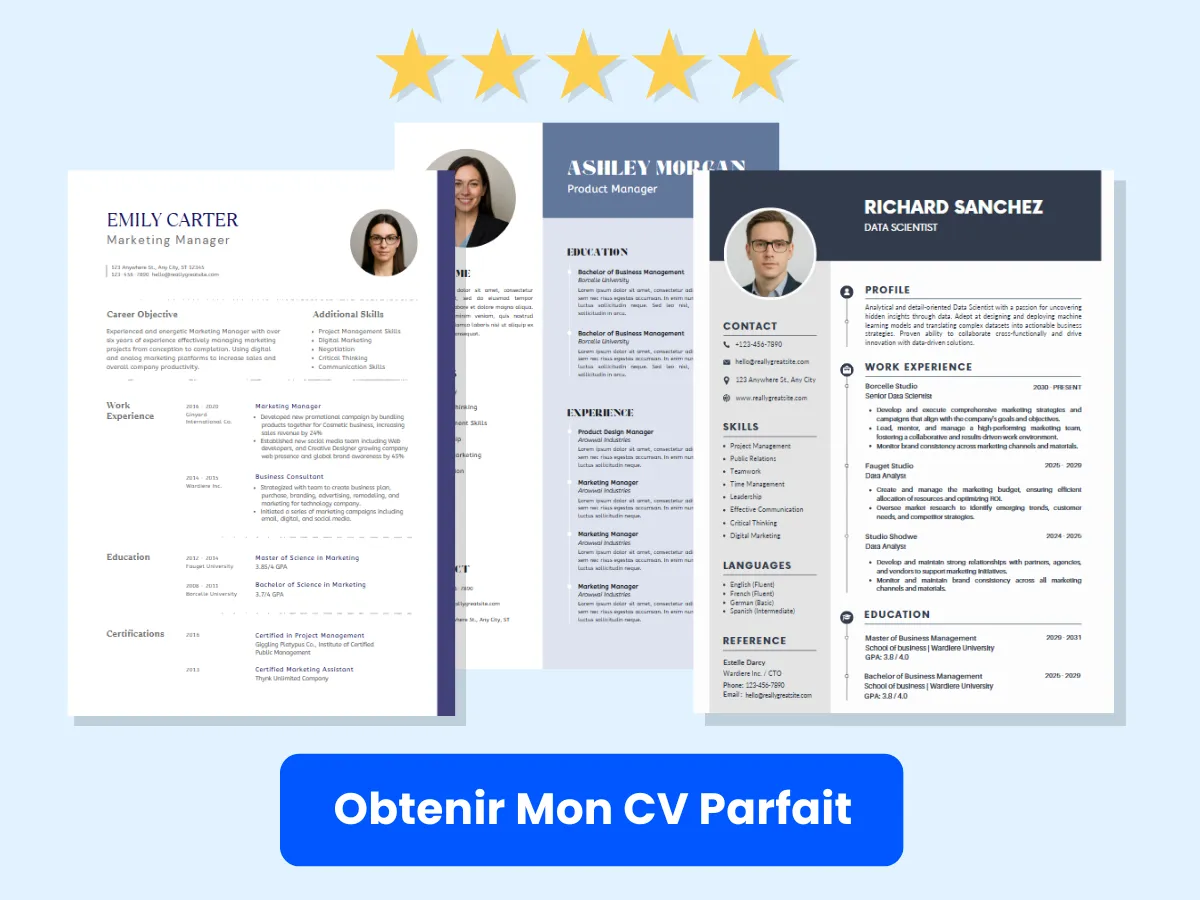
Vérifier l’hyperlien
Après avoir inséré l’hyperlien, il est essentiel de vérifier qu’il fonctionne correctement. Voici comment procéder :
- Survolez l’hyperlien dans le corps de l’e-mail. Vous devriez voir l’URL apparaître en bas de votre fenêtre de navigateur.
- Pour tester le lien, vous pouvez envoyer un e-mail test à vous-même ou à un collègue. Cliquez sur l’hyperlien dans l’e-mail reçu pour vous assurer qu’il vous dirige vers la bonne page web.
Vérifier vos hyperliens est crucial, surtout dans les communications professionnelles, pour garantir que vos destinataires peuvent accéder aux ressources prévues sans aucun problème.
Modifier ou supprimer un hyperlien
Parfois, vous devrez peut-être modifier ou supprimer un hyperlien après qu’il a été ajouté. Voici comment faire les deux :
Modifier un hyperlien
- Cliquez sur l’hyperlien dans le corps de l’e-mail. Un petit pop-up apparaîtra.
- Cliquez sur l’option Modifier le lien dans le pop-up.
- Dans la boîte de dialogue qui apparaît, vous pouvez changer l’URL dans le champ Adresse web (URL). Après avoir effectué vos modifications, cliquez sur OK.
Cela vous permet de mettre à jour le lien sans avoir à retaper le texte.
Supprimer un hyperlien
- Cliquez sur l’hyperlien dans le corps de l’e-mail.
- Dans le pop-up, sélectionnez l’option Supprimer le lien.
Cela supprimera l’hyperlien tout en conservant le texte intact. Si vous souhaitez supprimer à la fois l’hyperlien et le texte, il vous suffit de supprimer le texte comme vous le feriez normalement.
En suivant ces étapes, vous pouvez facilement ajouter, modifier et supprimer des hyperliens dans vos e-mails Gmail, rendant vos communications plus efficaces et engageantes. Que vous partagiez des ressources, dirigiez les destinataires vers votre site web ou fournissiez des informations supplémentaires, les hyperliens sont un outil puissant dans votre arsenal d’e-mails.

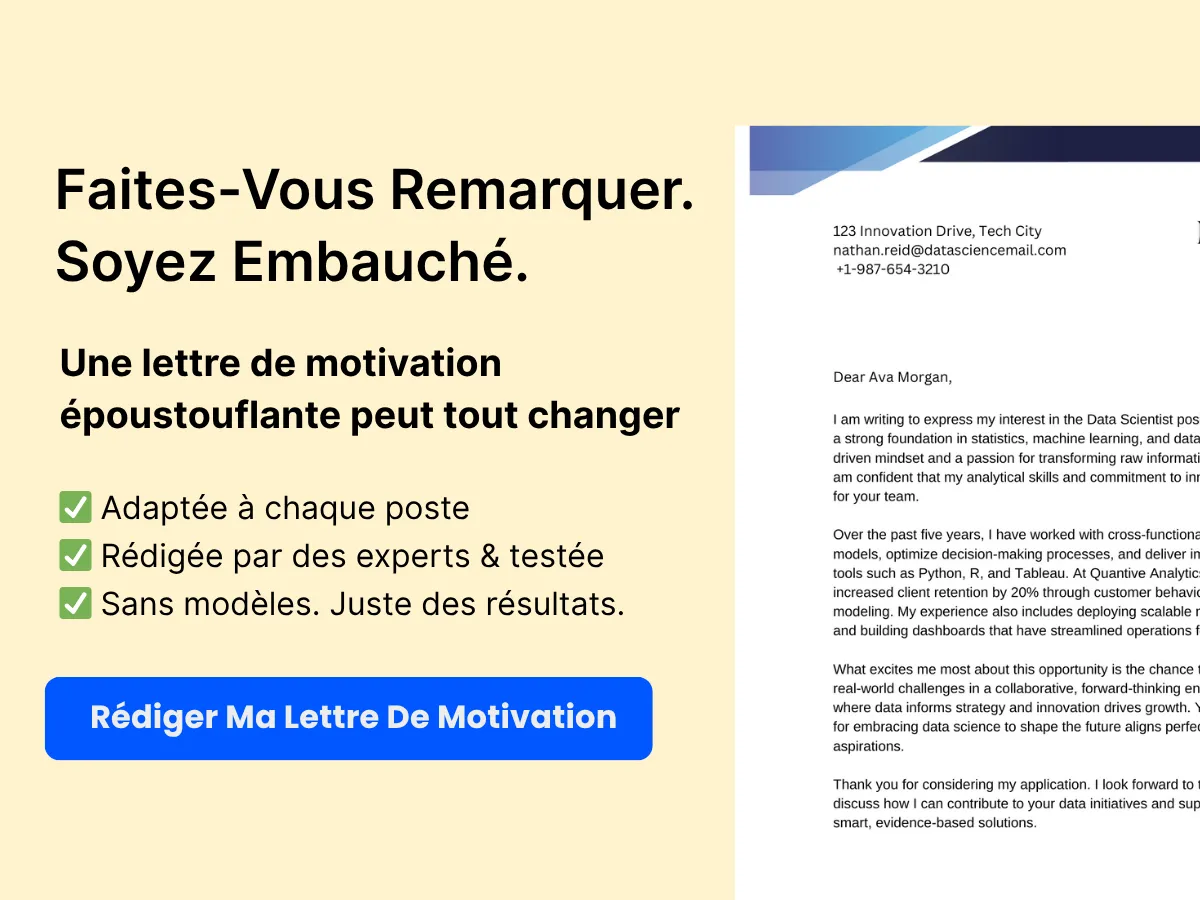
Techniques Avancées pour l’Hyperlien dans Gmail
L’hyperlien dans Gmail ne se limite pas seulement au texte ; il existe plusieurs techniques avancées qui peuvent améliorer votre communication par e-mail. Nous allons explorer comment ajouter des hyperliens aux images, créer des liens mailto, utiliser HTML pour des hyperliens personnalisés et intégrer des hyperliens dans vos signatures d’e-mail. Ces techniques peuvent vous aider à créer des e-mails plus engageants et interactifs, facilitant ainsi la navigation de vos destinataires vers le contenu que vous souhaitez partager.
Ajouter des Hyperliens aux Images
Les images peuvent être des outils puissants dans la communication par e-mail, et ajouter des hyperliens à celles-ci peut considérablement augmenter l’engagement. Lorsque vous hyperliez une image, un clic dessus redirigera le destinataire vers une URL spécifiée. Voici comment procéder :
- Rédiger un Nouvel E-mail : Ouvrez Gmail et cliquez sur le bouton Rédiger pour commencer un nouvel e-mail.
- Insérer une Image : Cliquez sur l’icône Insérer une photo en bas de la fenêtre de rédaction. Vous pouvez télécharger une image depuis votre ordinateur, en sélectionner une depuis vos Google Photos ou utiliser une URL.
- Hyperlier l’Image : Une fois l’image insérée, cliquez dessus pour la sélectionner. Vous verrez une petite barre d’outils apparaître au-dessus de l’image. Cliquez sur l’icône Lien (elle ressemble à un maillon de chaîne).
- Entrer l’URL : Une boîte de dialogue apparaîtra vous demandant d’entrer l’URL à laquelle vous souhaitez lier. Tapez ou collez l’URL et cliquez sur OK.
- Envoyer Votre E-mail : Après avoir ajouté l’hyperlien, terminez la rédaction de votre e-mail et cliquez sur Envoyer.
Par exemple, si vous envoyez une newsletter et souhaitez lier une image d’un produit à sa page d’achat, cette technique vous permet de le faire sans effort. Assurez-vous simplement que l’image est pertinente et visuellement attrayante pour encourager les clics.
Créer des Liens Mailto
Les liens mailto sont un excellent moyen d’encourager les destinataires à vous contacter directement par e-mail. Lorsqu’ils sont cliqués, ces liens ouvrent le client de messagerie par défaut de l’utilisateur avec un nouveau message adressé à une adresse e-mail spécifiée. Voici comment créer un lien mailto dans Gmail :
- Rédiger un Nouvel E-mail : Commencez par cliquer sur le bouton Rédiger dans Gmail.
- Tapez Votre Texte : Écrivez le texte que vous souhaitez transformer en lien mailto, comme « Contactez-nous » ou « Envoyez-moi un e-mail ».
- Sélectionnez le Texte : Mettez en surbrillance le texte que vous venez de taper.
- Ajouter le Lien Mailto : Cliquez sur l’icône Lien dans la barre d’outils. Dans la boîte de dialogue qui apparaît, tapez
mailto:[email protected]dans le champ URL, en remplaçant[email protected]par votre adresse e-mail réelle. Cliquez sur OK. - Envoyer Votre E-mail : Complétez votre e-mail et appuyez sur Envoyer.
Par exemple, si vous souhaitez encourager les retours de vos clients, vous pourriez écrire : « Nous aimerions avoir de vos nouvelles ! Envoyez-nous un e-mail. » Cela leur facilite la tâche pour vous contacter sans avoir à entrer manuellement votre adresse e-mail.
Utiliser HTML pour des Hyperliens Personnalisés
Pour ceux qui sont à l’aise avec HTML, Gmail vous permet d’utiliser du HTML de base pour créer des hyperliens personnalisés. Cela peut être particulièrement utile pour des besoins de liaison plus complexes, comme l’ajout de paramètres spécifiques aux URL. Voici comment procéder :
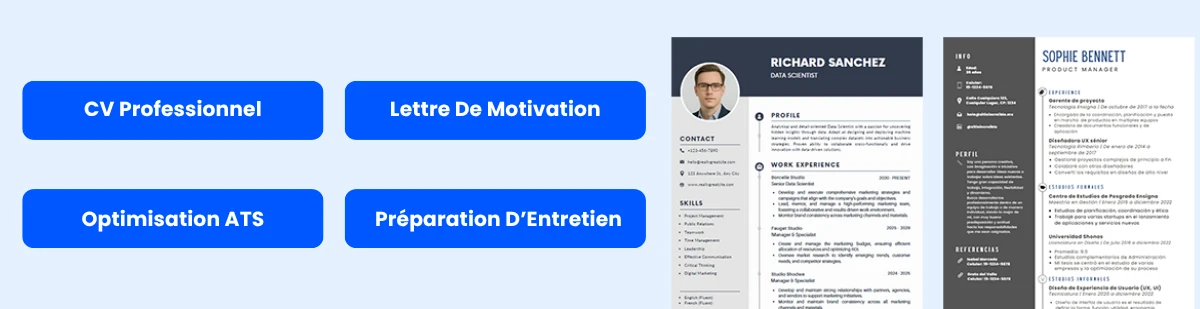

- Rédiger un Nouvel E-mail : Cliquez sur le bouton Rédiger pour commencer un nouvel e-mail.
- Passer en Mode Texte Brut : Cliquez sur les trois points verticaux dans le coin inférieur droit de la fenêtre de rédaction et sélectionnez Mode texte brut. Cela vous permettra d’entrer du code HTML.
- Entrer Votre Code HTML : Tapez votre code HTML directement dans le corps de l’e-mail. Par exemple, pour créer un hyperlien, vous utiliseriez le code suivant :
<a href="https://www.example.com">Visitez notre site web</a>Ce code créera un lien cliquable qui dit « Visitez notre site web. » Après avoir entré votre HTML, revenez en Mode texte enrichi pour voir l’hyperlien formaté correctement.
Gardez à l’esprit que bien que Gmail prenne en charge le HTML de base, il peut supprimer des codes plus complexes pour des raisons de sécurité. Par conséquent, il est préférable de garder votre HTML simple et direct.
Intégrer des Hyperliens dans les Signatures
Votre signature d’e-mail est un excellent endroit pour inclure des hyperliens, car elle offre aux destinataires un accès facile à votre site web, vos profils de médias sociaux ou d’autres liens importants. Voici comment ajouter des hyperliens à votre signature Gmail :
- Ouvrir les Paramètres de Gmail : Cliquez sur l’icône en forme de roue dentée dans le coin supérieur droit de Gmail et sélectionnez Voir tous les paramètres.
- Accéder à la Section Signature : Faites défiler vers le bas jusqu’à la section Signature. Si vous n’avez pas encore de signature, cliquez sur Créer nouveau pour en commencer une.
- Ajouter Votre Texte de Signature : Dans l’éditeur de signature, tapez le texte que vous souhaitez hyperlier, comme « Visitez notre site web. »
- Hyperlier le Texte : Mettez en surbrillance le texte que vous souhaitez hyperlier et cliquez sur l’icône Lien dans la barre d’outils. Entrez l’URL à laquelle vous souhaitez lier et cliquez sur OK.
- Enregistrer les Modifications : Faites défiler vers le bas de la page des paramètres et cliquez sur Enregistrer les modifications.
Par exemple, si vous souhaitez lier le site web de votre entreprise, vous pourriez créer une signature qui dit :
Cordialement,
John Doe
Visitez notre site web
De cette façon, chaque fois que vous envoyez un e-mail, les destinataires peuvent facilement accéder à votre site web d’un simple clic. De plus, vous pouvez inclure des liens vers vos profils de médias sociaux, facilitant ainsi la connexion des destinataires avec vous sur diverses plateformes.
Maîtriser ces techniques avancées d’hyperlien dans Gmail peut considérablement améliorer votre communication par e-mail. En ajoutant des hyperliens aux images, en créant des liens mailto, en utilisant HTML pour des hyperliens personnalisés et en intégrant des liens dans votre signature, vous pouvez créer une expérience plus interactive et engageante pour vos destinataires. Que vous envoyiez un e-mail professionnel, une newsletter ou un message informel, ces techniques vous aideront à transmettre votre message plus efficacement.
Meilleures pratiques pour utiliser des hyperliens dans les e-mails
Les hyperliens sont un outil puissant dans la communication par e-mail, vous permettant de diriger vos destinataires vers des ressources supplémentaires, des sites Web ou un contenu spécifique. Cependant, utiliser des hyperliens efficacement nécessite une approche stratégique. Nous allons explorer les meilleures pratiques pour utiliser des hyperliens dans les e-mails, y compris la rédaction d’un texte d’ancrage efficace, l’assurance de la pertinence et du contexte des liens, l’évitement de l’utilisation excessive des hyperliens et le test des hyperliens avant l’envoi.
Rédaction d’un texte d’ancrage efficace
Le texte d’ancrage est le texte cliquable dans un hyperlien. Il joue un rôle crucial dans la façon dont votre e-mail est perçu et dans l’efficacité avec laquelle il suscite l’engagement. Voici quelques conseils pour rédiger un texte d’ancrage efficace :
- Être descriptif : Le texte d’ancrage doit donner au destinataire une idée claire de ce à quoi s’attendre lorsqu’il clique sur le lien. Au lieu d’utiliser des phrases génériques comme « cliquez ici », utilisez des phrases descriptives qui résument le contenu, comme « téléchargez notre dernier eBook sur les stratégies de marketing numérique ».
- Rester concis : Bien qu’il soit important d’être descriptif, vous devez également garder le texte d’ancrage concis. Visez un équilibre entre clarté et brièveté. Une bonne règle de base est de le garder sous 5-7 mots.
- Utiliser des mots-clés : Si applicable, incorporez des mots-clés pertinents dans votre texte d’ancrage. Cela aide non seulement au SEO si l’e-mail est partagé, mais rend également clair pour le lecteur de quoi parle le lien.
- Éviter un langage trop promotionnel : Bien qu’il soit important d’encourager les clics, évitez d’utiliser un langage trop promotionnel qui pourrait sembler spam. Concentrez-vous plutôt sur la valeur que vous apportez au lecteur.
Par exemple, au lieu de dire “cliquez ici pour en savoir plus,” vous pourriez dire “explorez notre guide complet sur les meilleures pratiques de marketing par e-mail.” Cette approche informe non seulement le lecteur, mais l’incite également à cliquer.
Assurer la pertinence et le contexte des liens
Lorsque vous ajoutez des hyperliens à vos e-mails, il est essentiel de s’assurer que les liens sont pertinents par rapport au contenu et au contexte de votre message. Voici quelques stratégies pour y parvenir :
- Aligner les liens avec le contenu : Assurez-vous que les hyperliens que vous incluez sont directement liés au contenu de votre e-mail. Si vous discutez d’un sujet spécifique, liez à des ressources qui fournissent des informations ou un contexte supplémentaires sur ce sujet.
- Fournir des informations contextuelles : Lors de l’introduction d’un hyperlien, fournissez une brève explication de la pertinence du lien. Cela aide le lecteur à comprendre la valeur de cliquer sur le lien. Par exemple, vous pourriez dire, “Pour plus d’informations sur ce sujet, consultez notre article de blog sur les dernières tendances en marketing sur les réseaux sociaux.”
- Considérer l’audience : Adaptez vos liens aux intérêts et aux besoins de votre audience. Si vous savez que vos destinataires s’intéressent à un sujet particulier, liez à des ressources qui répondent à ces intérêts.
En vous assurant que vos hyperliens sont pertinents et contextuels, vous améliorez l’expérience utilisateur globale et augmentez la probabilité d’engagement.
Éviter l’utilisation excessive des hyperliens
Bien que les hyperliens puissent améliorer votre e-mail, une utilisation excessive peut entraîner confusion et frustration pour le lecteur. Voici quelques directives pour éviter la surcharge d’hyperliens :
- Limiter le nombre de liens : Visez à inclure seulement quelques hyperliens bien placés dans votre e-mail. Trop de liens peuvent submerger le lecteur et diluer l’impact de chaque lien. Une bonne règle de base est d’inclure pas plus de 2-3 liens dans un e-mail standard.
- Prioriser les liens importants : Identifiez les liens les plus importants avec lesquels vous souhaitez que vos lecteurs interagissent et priorisez-les. Assurez-vous qu’ils se démarquent visuellement, que ce soit par le formatage ou le placement.
- Utiliser des pauses visuelles : Si vous avez plusieurs liens, envisagez d’utiliser des pauses visuelles telles que des puces ou des titres pour les séparer. Cela aide le lecteur à digérer l’information plus facilement et rend clair quels liens sont liés à quel contenu.
Par exemple, si vous envoyez une newsletter, vous pourriez inclure un lien vers un article en vedette, un lien vers une offre spéciale et un lien vers vos pages de réseaux sociaux. Cette approche garde l’e-mail concentré et garantit que chaque lien a un but distinct.
Tester les hyperliens avant l’envoi
Avant d’appuyer sur le bouton d’envoi, il est crucial de tester tous les hyperliens dans votre e-mail. Des liens brisés peuvent entraîner frustration et perte de crédibilité. Voici comment tester efficacement vos hyperliens :
- Cliquez sur chaque lien : Parcourez votre e-mail et cliquez sur chaque hyperlien pour vous assurer qu’ils dirigent vers la bonne destination. Cette étape simple peut vous éviter des embarras et frustrations potentielles pour vos destinataires.
- Vérifiez les redirections : Si vos liens redirigent vers une autre page, assurez-vous que la destination finale est pertinente et fonctionne correctement. Parfois, les liens peuvent changer ou devenir obsolètes, entraînant une mauvaise expérience utilisateur.
- Utilisez les raccourcisseurs de lien judicieusement : Si vous utilisez des raccourcisseurs de lien, testez également les liens raccourcis. Bien qu’ils puissent rendre les liens plus propres, ils peuvent également entraîner confusion s’ils ne fonctionnent pas comme prévu.
- Aperçu de l’e-mail : La plupart des clients de messagerie vous permettent d’apercevoir votre e-mail avant l’envoi. Utilisez cette fonctionnalité pour voir comment les hyperliens apparaissent dans le contexte de l’e-mail et assurez-vous qu’ils sont visuellement attrayants.
En testant soigneusement vos hyperliens, vous pouvez garantir une expérience fluide pour vos destinataires et maintenir votre réputation professionnelle.
Utiliser des hyperliens dans les e-mails peut considérablement améliorer la communication et l’engagement lorsqu’il est fait correctement. En rédigeant un texte d’ancrage efficace, en assurant la pertinence et le contexte des liens, en évitant l’utilisation excessive des hyperliens et en testant les liens avant l’envoi, vous pouvez créer des e-mails qui sont non seulement informatifs mais aussi engageants et conviviaux.
Dépannage des problèmes courants
Bien que l’ajout d’hyperliens dans Gmail soit généralement un processus simple, les utilisateurs peuvent parfois rencontrer des problèmes qui peuvent entraver leur capacité à créer des liens efficaces et fonctionnels. Cette section abordera certains des problèmes les plus courants que vous pourriez rencontrer lors de l’ajout d’hyperliens dans les e-mails Gmail, ainsi que des solutions pratiques pour les résoudre.
Hyperliens non fonctionnels
Un des problèmes les plus frustrants que les utilisateurs peuvent rencontrer est lorsque les hyperliens ne fonctionnent pas comme prévu. Cela peut se manifester de plusieurs manières, comme des liens qui ne redirigent pas vers la page web souhaitée ou des liens qui semblent cassés. Voici quelques causes potentielles et solutions :
- URL incorrecte : Vérifiez l’URL à laquelle vous vous liez. Une simple faute de frappe peut entraîner un lien cassé. Assurez-vous que l’URL commence par
http://ouhttps://pour éviter les problèmes. - Lien vers un fichier local : Si vous essayez de lier un fichier stocké sur votre ordinateur, cela ne fonctionnera pas pour les destinataires à moins qu’ils n’aient accès à ce fichier. Liez toujours des ressources en ligne.
- Problèmes de navigateur : Parfois, le problème peut venir du navigateur. Essayez d’ouvrir l’e-mail dans un autre navigateur ou de vider le cache de votre navigateur actuel pour voir si cela résout le problème.
- Paramètres de Gmail : Vérifiez vos paramètres Gmail pour vous assurer que vous n’avez pas désactivé des fonctionnalités qui pourraient affecter la fonctionnalité des hyperliens. Par exemple, assurez-vous que vous n’utilisez pas le mode texte brut, car cela supprimera tous les hyperliens.
Problèmes de formatage
Des problèmes de formatage peuvent également survenir lors de l’ajout d’hyperliens dans Gmail. Ces problèmes peuvent affecter l’apparence de votre e-mail et peuvent même rendre les liens inutilisables. Voici quelques problèmes de formatage courants et comment les résoudre :
- Texte non souligné : Les hyperliens sont généralement soulignés pour indiquer qu’ils sont cliquables. Si vos liens ne sont pas soulignés, vous pouvez les formater manuellement. Mettez en surbrillance le texte lié et cliquez sur l’icône souligner dans la barre d’outils de formatage.
- Problèmes de couleur de police : Parfois, la couleur du texte de l’hyperlien peut se fondre avec l’arrière-plan, rendant difficile sa visibilité. Pour changer la couleur de la police, mettez en surbrillance le texte, cliquez sur l’icône couleur du texte dans la barre d’outils de formatage et sélectionnez une couleur contrastante.
- Formatage incohérent : Si vous copiez et collez du texte d’une autre source, le formatage peut ne pas être correctement transféré. Pour maintenir la cohérence, utilisez l’option Effacer le formatage dans Gmail avant d’ajouter votre hyperlien. Cela réinitialisera le texte au formatage par défaut.
Liens cassés
Les liens cassés peuvent être un problème majeur, surtout si vous envoyez des informations importantes à des clients ou des collègues. Voici quelques étapes pour dépanner et réparer les liens cassés :
- Tester le lien : Avant d’envoyer votre e-mail, testez toujours l’hyperlien en cliquant dessus. Cela vous aidera à confirmer qu’il redirige vers la bonne page web.
- Vérifier les redirections : Si l’URL à laquelle vous vous liez a changé ou si le site web a déménagé, le lien peut être cassé. Utilisez un raccourcisseur d’URL ou un outil de vérification de lien pour vérifier que le lien est toujours actif.
- Utiliser un raccourcisseur d’URL : Si vous liez une longue URL, envisagez d’utiliser un raccourcisseur d’URL comme Bitly ou TinyURL. Cela rend non seulement le lien plus gérable, mais peut également aider à éviter des problèmes de liens cassés.
- Mettre à jour les liens régulièrement : Si vous envoyez fréquemment des e-mails avec des liens vers des ressources spécifiques, prenez l’habitude de vérifier ces liens régulièrement pour vous assurer qu’ils sont toujours valides.
Problèmes de compatibilité avec différents clients de messagerie
Un autre problème courant provient du fait que différents clients de messagerie peuvent rendre les hyperliens différemment. Cela peut entraîner des incohérences dans la façon dont votre e-mail apparaît aux destinataires. Voici quelques conseils pour garantir la compatibilité :
- Tester sur différentes plateformes : Avant d’envoyer votre e-mail, testez-le sur divers clients de messagerie (par exemple, Outlook, Yahoo, Apple Mail) pour voir comment les hyperliens apparaissent. Cela vous aidera à identifier d’éventuels problèmes.
- Utiliser du HTML standard : Lorsque vous composez votre e-mail, respectez le formatage HTML standard. Évitez d’utiliser des styles ou des scripts complexes qui peuvent ne pas être pris en charge par tous les clients de messagerie.
- Option texte brut : Si vous êtes préoccupé par la compatibilité, envisagez d’envoyer une version texte brut de votre e-mail en plus de la version HTML. Cela garantit que tous les destinataires peuvent accéder à l’information, même si leur client de messagerie ne prend pas en charge le formatage HTML.
- Rester simple : Lors de l’ajout d’hyperliens, gardez le design simple. Évitez un formatage excessif ou plusieurs liens sur une seule ligne, car cela peut confondre certains clients de messagerie.
En étant conscient de ces problèmes courants et de leurs solutions, vous pouvez améliorer votre communication par e-mail et vous assurer que vos hyperliens fonctionnent correctement. N’oubliez pas de toujours tester vos e-mails avant de les envoyer pour éviter d’éventuels pièges.
Considérations de sécurité
Lorsqu’il s’agit d’ajouter des hyperliens dans vos e-mails Gmail, la sécurité doit toujours être une priorité absolue. Les hyperliens peuvent être une arme à double tranchant ; bien qu’ils puissent améliorer la communication et fournir des ressources précieuses, ils peuvent également être un véhicule pour des activités malveillantes, telles que les attaques de phishing. Nous allons explorer comment reconnaître et éviter les liens de phishing, garantir la sécurité des liens pour vos destinataires et utiliser les raccourcisseurs d’URL avec prudence.
Reconnaître et éviter les liens de phishing
Le phishing est une forme de cybercriminalité où des attaquants se font passer pour des organisations légitimes afin de voler des informations sensibles, telles que des noms d’utilisateur, des mots de passe et des détails de carte de crédit. Les liens de phishing sont souvent déguisés en URL légitimes, ce qui rend crucial pour les expéditeurs et les destinataires de rester vigilants.
Voici quelques conseils pour vous aider à reconnaître et éviter les liens de phishing :
- Vérifiez l’URL : Avant de cliquer sur un lien, survolez-le pour voir l’URL réelle. Dans Gmail, vous pouvez le faire en plaçant votre souris sur l’hyperlien. Si l’URL semble suspecte ou ne correspond pas au domaine attendu, ne cliquez pas dessus.
- Recherchez HTTPS : Les sites Web légitimes utilisent généralement HTTPS, ce qui indique que la connexion est sécurisée. Si un lien commence par HTTP au lieu de HTTPS, il peut ne pas être sûr.
- Faites attention aux URL raccourcies : Les raccourcisseurs d’URL peuvent obscurcir la destination d’un lien. Si vous recevez un lien raccourci d’un expéditeur inconnu, il est préférable d’éviter de cliquer dessus.
- Examinez l’adresse e-mail de l’expéditeur : Les e-mails de phishing proviennent souvent d’adresses qui ressemblent à des adresses légitimes mais peuvent avoir de légères variations. Vérifiez toujours l’adresse e-mail de l’expéditeur avant de cliquer sur des liens.
- Recherchez des signes d’alerte : Les e-mails de phishing contiennent souvent un langage urgent, des fautes d’orthographe ou des salutations génériques. Si un e-mail semble suspect, il vaut mieux faire preuve de prudence.
En étant conscient de ces signes, vous pouvez mieux vous protéger, vous et vos destinataires, contre les attaques de phishing.
Assurer la sécurité des liens pour les destinataires
En tant qu’expéditeur, il est de votre responsabilité de garantir que les liens que vous incluez dans vos e-mails sont sûrs pour vos destinataires. Voici quelques bonnes pratiques à suivre :
- Utilisez des sources réputées : Lorsque vous liez à des sites Web externes, assurez-vous qu’ils sont réputés et dignes de confiance. Évitez de lier à des sites connus pour propager des logiciels malveillants ou s’engager dans des pratiques trompeuses.
- Fournissez un contexte : Lorsque vous incluez un hyperlien, fournissez un contexte sur ce à quoi le lien mène. Par exemple, au lieu de dire simplement « cliquez ici », vous pourriez dire « visitez notre site officiel pour plus d’informations. » Cela aide les destinataires à comprendre à quoi s’attendre en cliquant sur le lien.
- Testez vos liens : Avant d’envoyer votre e-mail, cliquez sur les liens pour vous assurer qu’ils dirigent vers les bonnes pages. Cela vous aide non seulement à vérifier la sécurité du lien, mais garantit également que vos destinataires auront une expérience fluide.
- Utilisez des aperçus de lien : Gmail génère souvent des aperçus de lien pour les URL. Cette fonctionnalité peut aider les destinataires à voir un aperçu du contenu lié avant de cliquer. Encouragez vos destinataires à prêter attention à ces aperçus.
- Éduquez vos destinataires : Si vous envoyez fréquemment des e-mails avec des liens, envisagez d’éduquer vos destinataires sur la façon de reconnaître des liens sûrs. Cela peut être fait par une brève note dans votre signature d’e-mail ou un e-mail dédié.
En prenant ces précautions, vous pouvez aider à garantir que les liens que vous partagez sont sûrs et dignes de confiance, protégeant ainsi vos destinataires de tout potentiel dommage.
Utiliser les raccourcisseurs d’URL avec prudence
Les raccourcisseurs d’URL, tels que Bitly ou TinyURL, peuvent être utiles pour condenser de longues adresses Web en liens gérables. Cependant, ils peuvent également poser des risques de sécurité, car ils obscurcissent l’URL de destination. Voici quelques directives pour utiliser les raccourcisseurs d’URL en toute sécurité :
- Choisissez des raccourcisseurs d’URL réputés : Tous les raccourcisseurs d’URL ne se valent pas. Utilisez des services bien connus qui ont une bonne réputation en matière de sécurité et de fiabilité. Évitez les raccourcisseurs moins connus ou suspects.
- Aperçu du lien : De nombreux raccourcisseurs d’URL offrent une fonctionnalité d’aperçu qui permet aux utilisateurs de voir l’URL de destination avant de cliquer. Encouragez vos destinataires à utiliser cette fonctionnalité pour vérifier la sécurité du lien.
- Limitez l’utilisation des raccourcisseurs : Si possible, évitez d’utiliser des raccourcisseurs d’URL, surtout dans des communications professionnelles ou sensibles. Utilisez plutôt l’URL complète pour fournir de la transparence.
- Surveillez la performance des liens : Si vous utilisez un raccourcisseur d’URL, suivez la performance du lien et tout rapport d’activité suspecte. Cela peut vous aider à réagir rapidement si un lien est signalé comme non sûr.
- Informez vos destinataires : Si vous devez utiliser un lien raccourci, informez vos destinataires à ce sujet. Faites-leur savoir qu’ils peuvent prévisualiser le lien et encouragez-les à faire preuve de prudence.
En suivant ces directives, vous pouvez minimiser les risques associés aux raccourcisseurs d’URL tout en bénéficiant de leur commodité.
Bien que les hyperliens puissent grandement améliorer votre communication par e-mail, il est essentiel de donner la priorité à la sécurité. En reconnaissant et en évitant les liens de phishing, en garantissant la sécurité des liens pour vos destinataires et en utilisant les raccourcisseurs d’URL avec prudence, vous pouvez créer un environnement de messagerie plus sûr pour tous les participants. Restez toujours informé des dernières pratiques de sécurité et encouragez vos destinataires à faire de même, favorisant ainsi une culture de vigilance et de sécurité dans vos communications.
Questions Fréquemment Posées (FAQ)
Puis-je ajouter plusieurs hyperliens dans un seul e-mail ?
Oui, vous pouvez ajouter plusieurs hyperliens dans un seul e-mail Gmail. Cette fonctionnalité est particulièrement utile pour partager diverses ressources, références ou appels à l’action dans un seul message. Pour ajouter plusieurs hyperliens, suivez simplement le processus d’hyperlien pour chaque morceau de texte ou image que vous souhaitez lier. Voici comment vous pouvez le faire :
- Rédiger un nouvel e-mail : Cliquez sur le bouton « Rédiger » dans Gmail pour commencer un nouvel e-mail.
- Rédigez votre message : Écrivez le contenu de votre e-mail comme vous le feriez normalement.
- Sélectionnez le texte pour l’hyperlien : Mettez en surbrillance le premier morceau de texte que vous souhaitez hyperlier.
- Ajoutez l’hyperlien : Cliquez sur l’icône de lien dans la barre d’outils de formatage (elle ressemble à un maillon de chaîne) ou utilisez le raccourci clavier Ctrl + K (Windows) ou Cmd + K (Mac). Entrez l’URL et cliquez sur « OK ».
- Répétez : Continuez ce processus pour chaque hyperlien supplémentaire que vous souhaitez ajouter.
En suivant ces étapes, vous pouvez facilement créer un e-mail bien structuré avec plusieurs hyperliens, améliorant l’interactivité et l’utilité de votre message.
Comment suivre les clics sur mes hyperliens ?
Suivre les clics sur les hyperliens dans Gmail peut être un peu délicat, car Gmail ne fournit pas d’analytique intégrée pour suivre les clics sur les liens. Cependant, il existe plusieurs méthodes que vous pouvez utiliser pour surveiller la performance de vos hyperliens :
- Utilisez des raccourcisseurs d’URL : Des services comme Bitly ou TinyURL vous permettent de créer des liens raccourcis qui peuvent suivre le nombre de clics. Lorsque vous créez une URL raccourcie, vous pouvez surveiller les analyses via le tableau de bord du service. Remplacez simplement votre lien original par la version raccourcie dans votre e-mail.
- Google Analytics : Si vous avez un site web, vous pouvez utiliser Google Analytics pour suivre les clics sur les liens. Vous pouvez créer des paramètres UTM pour vos liens, ce qui vous permettra de voir le trafic provenant de votre e-mail dans vos rapports Google Analytics. Pour créer des paramètres UTM, vous pouvez utiliser le Google Campaign URL Builder.
- Services de marketing par e-mail : Si vous envoyez des e-mails via une plateforme de marketing par e-mail (comme Mailchimp, Constant Contact ou SendinBlue), ces services offrent généralement un suivi intégré pour les clics sur les liens. Vous pouvez créer votre e-mail sur la plateforme, ajouter des hyperliens, puis suivre la performance via leur tableau de bord analytique.
En utilisant ces méthodes, vous pouvez obtenir des informations précieuses sur la façon dont les destinataires interagissent avec les liens dans vos e-mails, vous permettant d’affiner vos stratégies pour les communications futures.
Puis-je ajouter des hyperliens à Gmail sur des appareils mobiles ?
Oui, vous pouvez ajouter des hyperliens aux e-mails Gmail sur des appareils mobiles, bien que le processus puisse légèrement différer de la version de bureau. Voici comment procéder sur les appareils Android et iOS :
Pour les appareils Android :
- Ouvrez l’application Gmail : Lancez l’application Gmail sur votre appareil Android.
- Rédiger un nouvel e-mail : Appuyez sur l’icône « + » ou le bouton « Rédiger » pour commencer un nouvel e-mail.
- Rédigez votre message : Écrivez le contenu de votre e-mail.
- Sélectionnez le texte pour l’hyperlien : Mettez en surbrillance le texte que vous souhaitez hyperlier en appuyant et en maintenant le texte jusqu’à ce que vous voyiez des poignées de sélection. Ajustez les poignées pour sélectionner le texte souhaité.
- Ajoutez l’hyperlien : Appuyez sur les trois points verticaux (plus d’options) dans le coin supérieur droit, puis sélectionnez « Insérer un lien ». Entrez l’URL et appuyez sur « OK ».
Pour les appareils iOS :
- Ouvrez l’application Gmail : Lancez l’application Gmail sur votre appareil iOS.
- Rédiger un nouvel e-mail : Appuyez sur l’icône « + » ou le bouton « Rédiger » pour commencer un nouvel e-mail.
- Rédigez votre message : Écrivez le contenu de votre e-mail.
- Sélectionnez le texte pour l’hyperlien : Mettez en surbrillance le texte que vous souhaitez hyperlier en appuyant et en maintenant le texte jusqu’à ce que vous voyiez des poignées de sélection. Ajustez les poignées pour sélectionner le texte souhaité.
- Ajoutez l’hyperlien : Appuyez sur l’icône « BIU » dans la barre d’outils de formatage, puis sélectionnez « Ajouter un lien ». Entrez l’URL et appuyez sur « Terminé ».
En suivant ces étapes, vous pouvez facilement ajouter des hyperliens à vos e-mails tout en étant en déplacement, garantissant que vos messages restent interactifs et informatifs.
Quelles sont les limitations des hyperliens dans Gmail ?
Bien que l’ajout d’hyperliens dans Gmail soit un processus simple, il existe certaines limitations et considérations à garder à l’esprit :
- Aperçu des liens : Contrairement à certaines plateformes de marketing par e-mail, Gmail ne génère pas automatiquement d’aperçus de lien pour les hyperliens. Cela signifie que les destinataires ne verront pas un aperçu du contenu lié, ce qui peut affecter les taux de clics.
- Filtres anti-spam : L’utilisation excessive d’hyperliens, surtout s’ils mènent à des sites suspects ou non fiables, peut déclencher des filtres anti-spam. Il est essentiel de s’assurer que vos liens sont pertinents et fiables pour éviter que votre e-mail ne soit marqué comme spam.
- Options de formatage limitées : Bien que vous puissiez hyperlier du texte, Gmail ne prend pas en charge les options de formatage avancées pour les liens, telles que les effets de survol ou les styles personnalisés. L’hyperlien apparaîtra comme un texte souligné standard.
- Limitations mobiles : La version mobile de Gmail peut avoir des options de formatage légèrement différentes et peut ne pas prendre en charge toutes les fonctionnalités disponibles sur la version de bureau. Testez toujours vos e-mails sur plusieurs appareils pour vous assurer qu’ils apparaissent comme prévu.
- Expiration des liens : Si vous liez à du contenu qui nécessite une connexion ou qui est sensible au temps, sachez que le lien peut expirer ou devenir inaccessible avec le temps, ce qui peut frustrer les destinataires.
Comprendre ces limitations peut vous aider à rédiger des e-mails plus efficaces et à établir des attentes réalistes quant à la façon dont vos hyperliens fonctionneront dans Gmail.
- Comprendre les Hyperliens : Familiarisez-vous avec la définition, les types et les avantages des hyperliens pour améliorer votre communication par e-mail.
- Préparez Votre Gmail : Assurez-vous que votre compte Gmail est correctement configuré et compatible avec divers appareils et clients de messagerie avant d’ajouter des hyperliens.
- Suivez le Processus Étape par Étape : Apprenez à composer un e-mail, à mettre en surbrillance du texte, à insérer des hyperliens à l’aide de la barre d’outils ou de raccourcis clavier, et à vérifier leur fonctionnalité.
- Explorez des Techniques Avancées : Expérimentez l’ajout d’hyperliens à des images, la création de liens mailto, et l’intégration de liens dans votre signature d’e-mail pour une touche professionnelle.
- Respectez les Meilleures Pratiques : Utilisez un texte d’ancrage efficace, assurez-vous de la pertinence des liens, évitez de surcharger vos e-mails avec des hyperliens, et testez toujours les liens avant d’envoyer.
- Dépannez les Problèmes : Soyez prêt à résoudre les problèmes courants liés aux hyperliens, tels que les liens brisés et les problèmes de formatage, pour maintenir le professionnalisme.
- Priorisez la Sécurité : Reconnaissez les tentatives de phishing, assurez la sécurité des liens pour les destinataires, et utilisez les raccourcisseurs d’URL avec prudence pour protéger l’intégrité de votre e-mail.
- Pratiquez et Expérimentez : Pratiquez régulièrement l’ajout d’hyperliens et expérimentez différentes techniques pour améliorer vos compétences en communication par e-mail.
En maîtrisant l’art de l’hyperlien dans Gmail, vous pouvez créer des e-mails plus engageants et efficaces qui améliorent la communication et incitent à l’action. Mettez en œuvre ces stratégies pour élever votre niveau d’e-mail et garantir que vos messages soient à la fois informatifs et professionnels.








